怎样用PS合成新春年货节图像发布时间:暂无
1、先看本节课的重点。
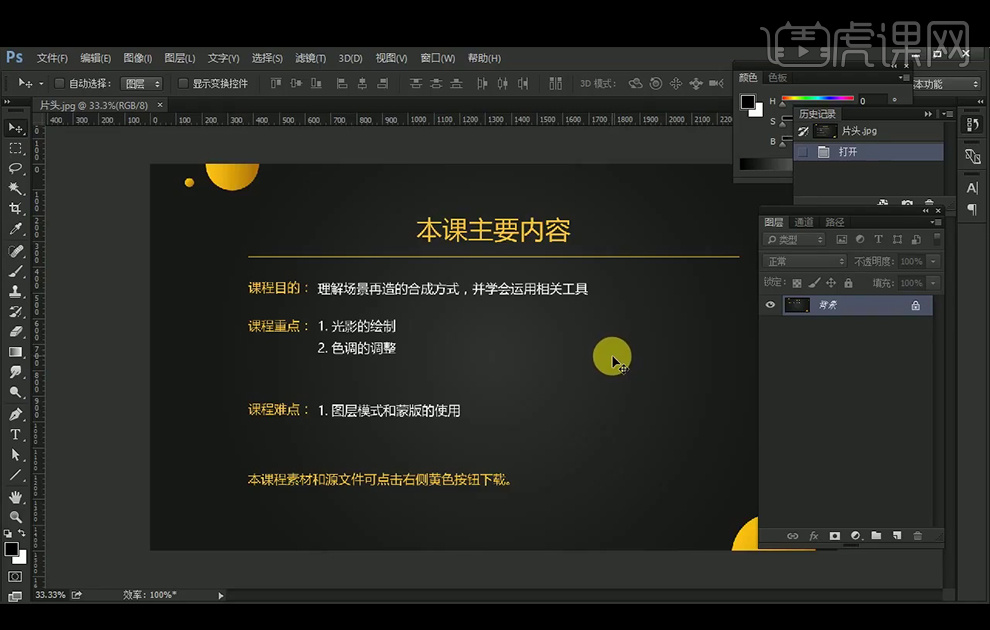
2、【打开】PS软件,【新建】1024×682像素画布,【拖入】背景图层,【套索工具】选择水印,【Shift+F5】填充内容识别。
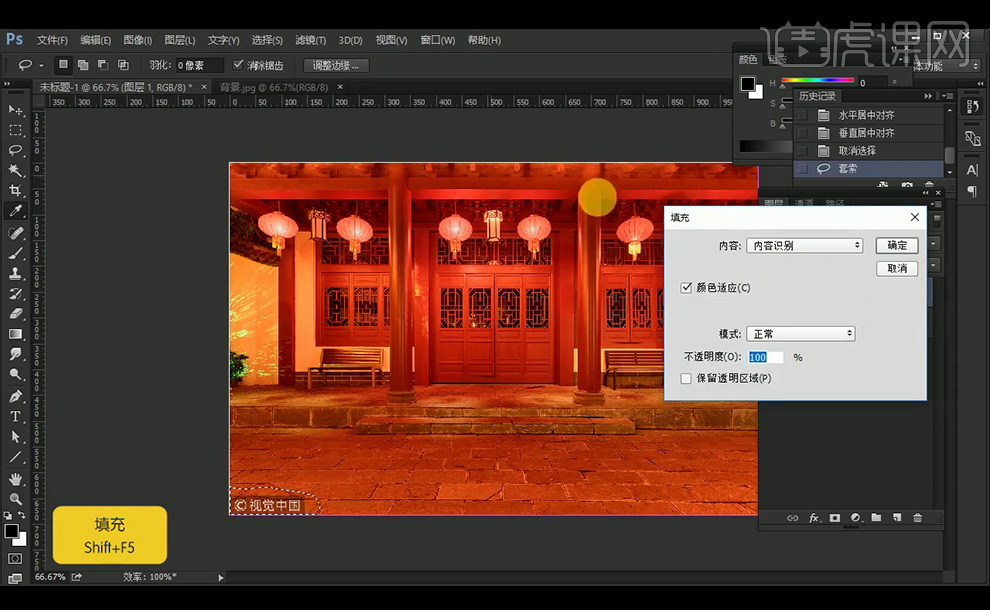
3、【拖入】桌子和舞狮素材,转换为智能对象。
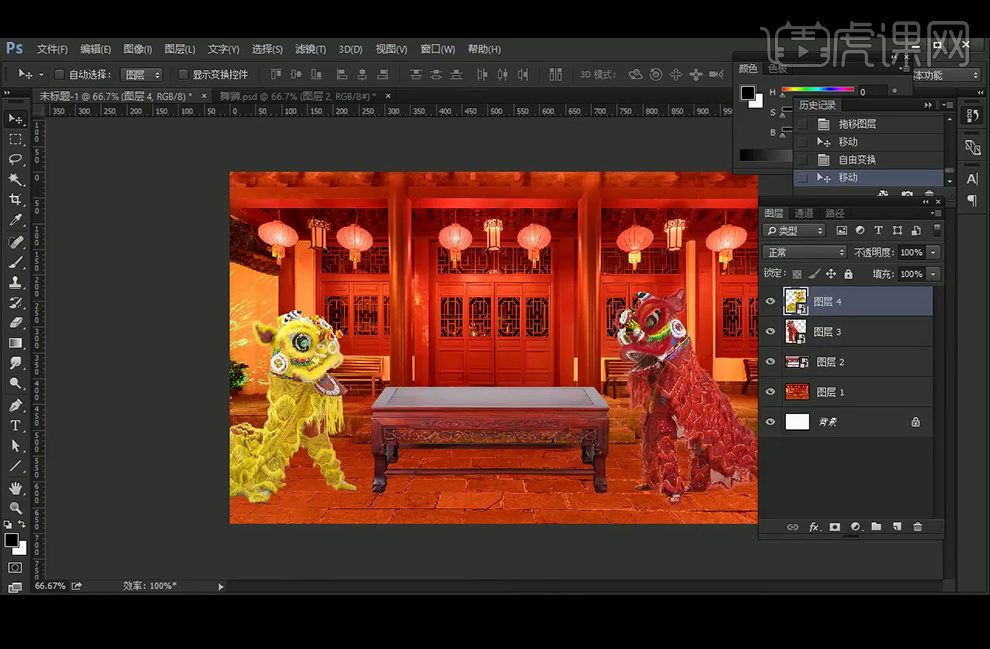
4、【拖入】产品素材,【新建】图层,图层模式改为正片叠底,画笔工具涂抹背景的暗部,如地上和窗子。
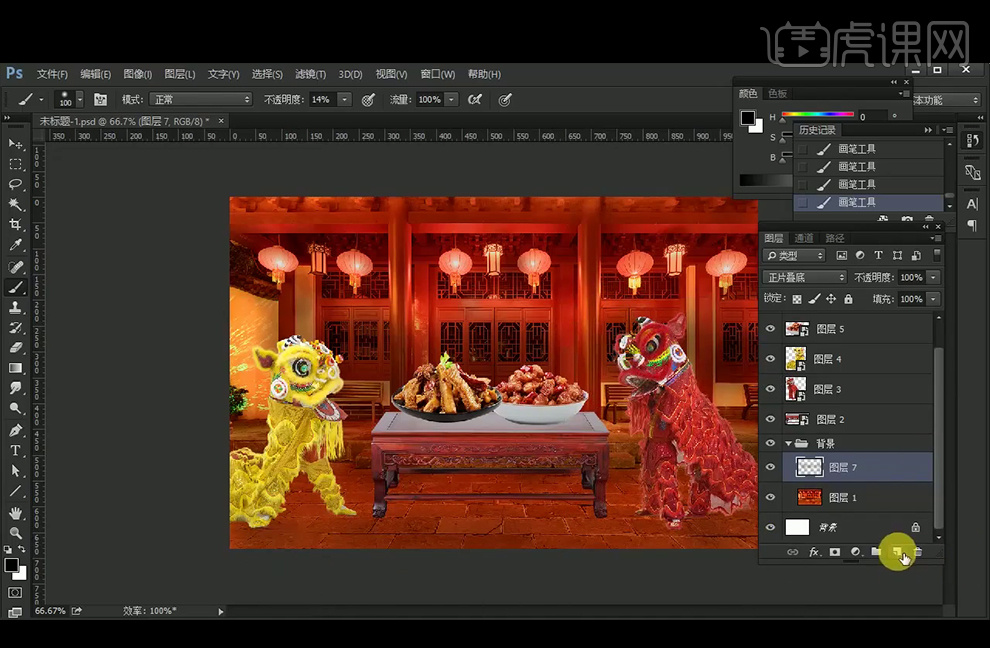
5、【新建】图层,图层模式改为颜色减淡,涂抹亮部,如灯笼、柱子等。
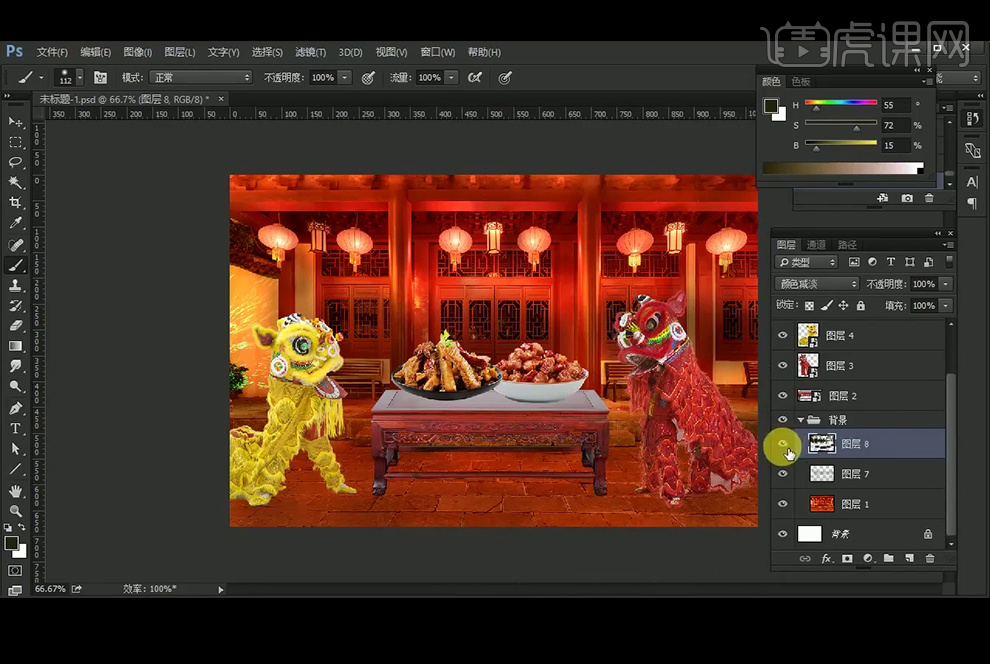
6、【新建】图层9,图层模式改为正片叠底,【画笔工具】绘制桌子的影子,可按住【Alt】吸取地面的颜色,再调深颜色涂抹桌子底部,按住【Shift】可绘制直线的阴影。
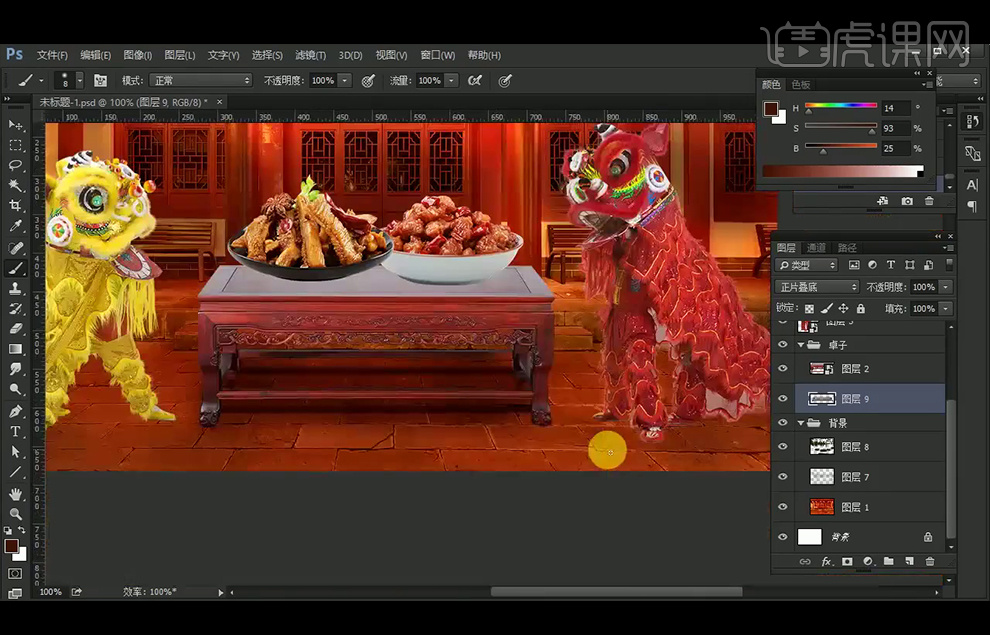
7、【新建】图层10,图层模式改为正片叠底,画笔涂抹扩扩散阴影。再给图层9执行【高斯模糊】。
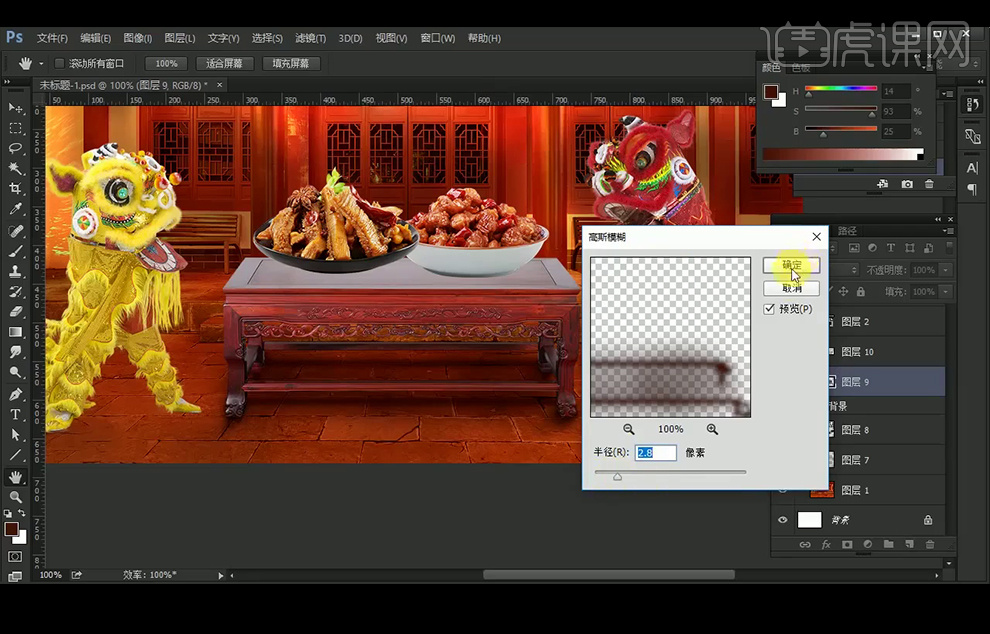
8、在桌子上方【新建】图层并创建剪切蒙版,改图层模式为正片叠底,画笔涂抹桌子的暗部,桌子的正面部分。
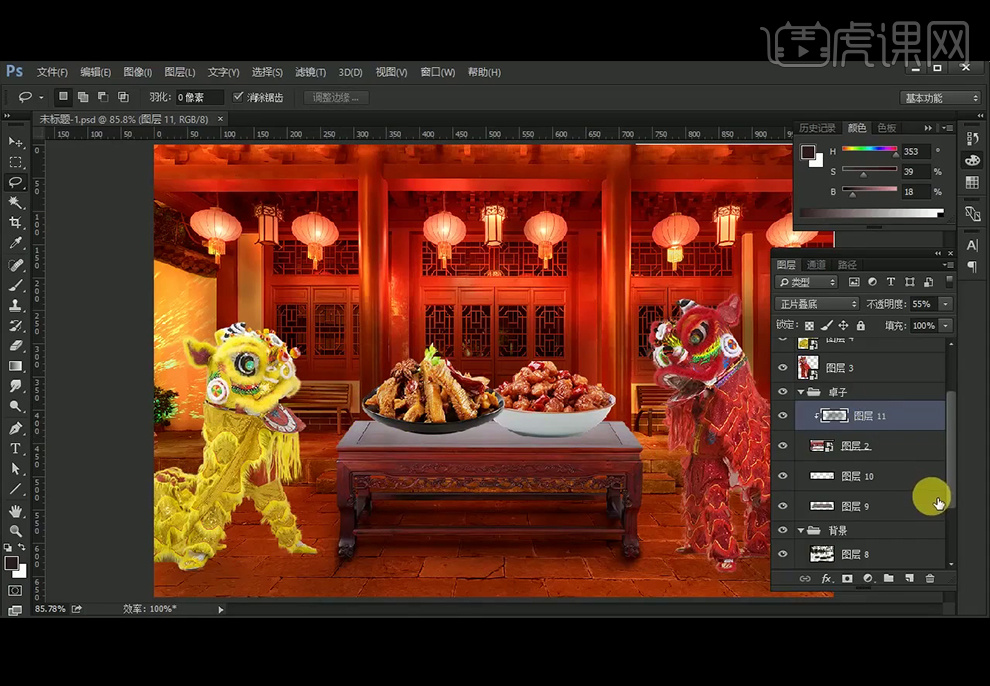
9、【新建】色相饱和度图层调整,再添加蒙版填充黑色,再摆上画笔涂抹桌子表面,再添加【色彩平衡】图层调整。
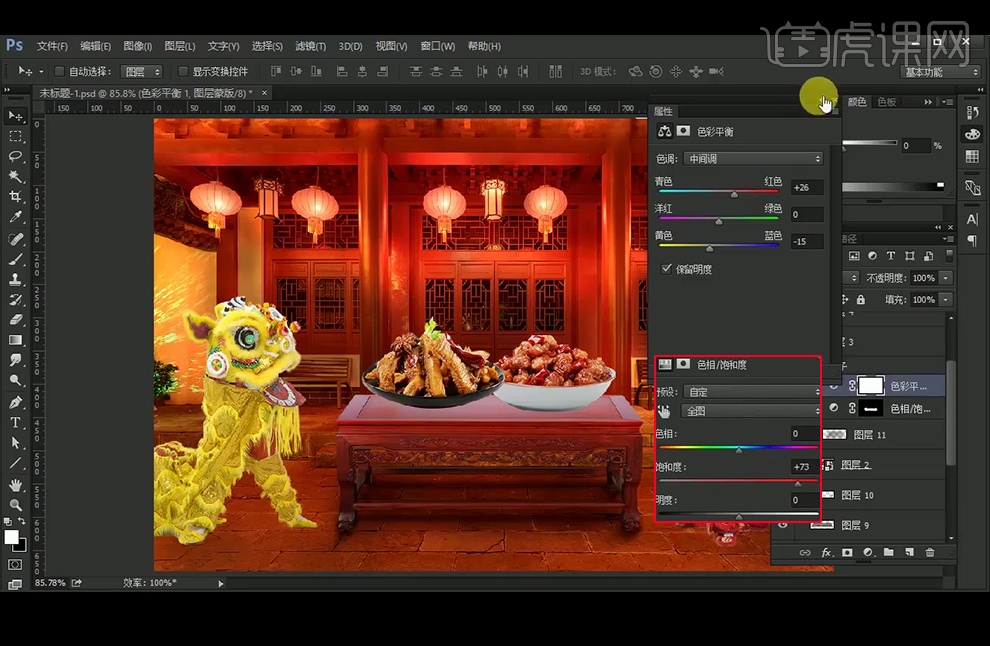
10、【新建】图层12,图层模式改为正片叠底,【钢笔工具】绘制形状后填充黑色,再执行4.4像素的【高斯模糊】,再添加【蒙版】后使用黑色画笔使其更自然,再【新建】图层13同样为正片叠底,并绘制投影使其有层次,【复制】12和13放在另一个产品下方,并使用【Ctrl+T】自由变换工具调整。
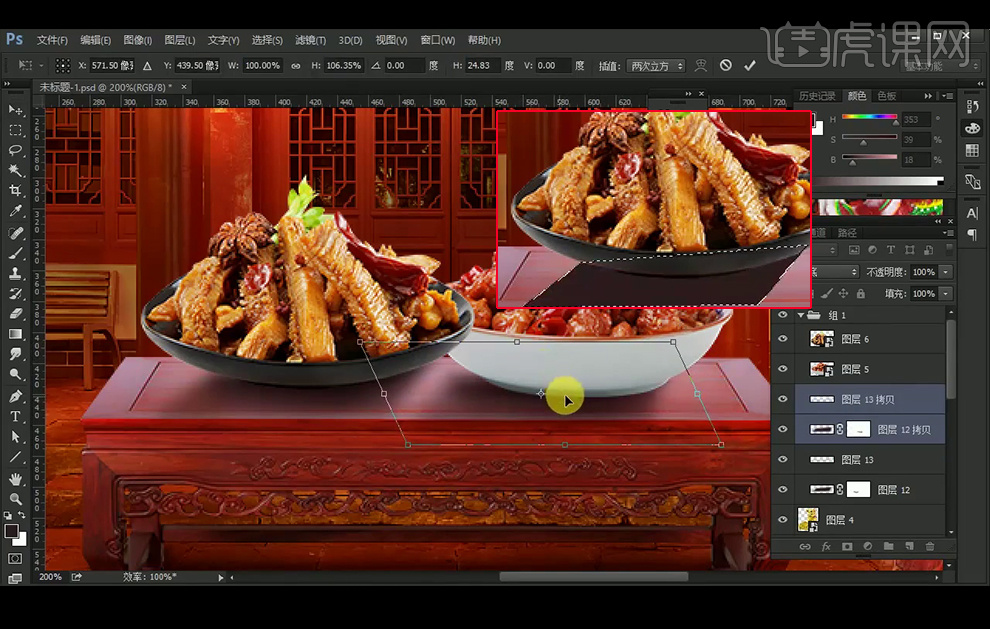
11、【新建】图层并创建剪切蒙版,改模式为正片叠底,分别绘制两个产品盘子底部的暗部,再调整两个产品的色阶。
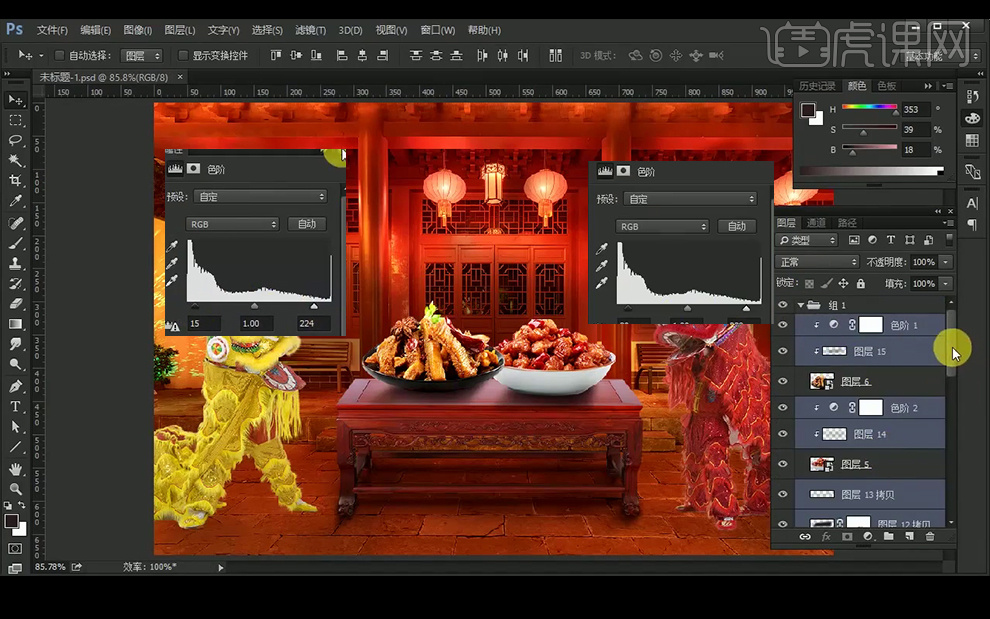
12、给左边的黄色狮子图层下方【新建】图层16层和17,图层模式改为正片叠底,绘制脚底的暗部,再在上方【新建】图层18,模式为正片叠底,绘制人物脚部的暗部。再添加【色阶】调整。
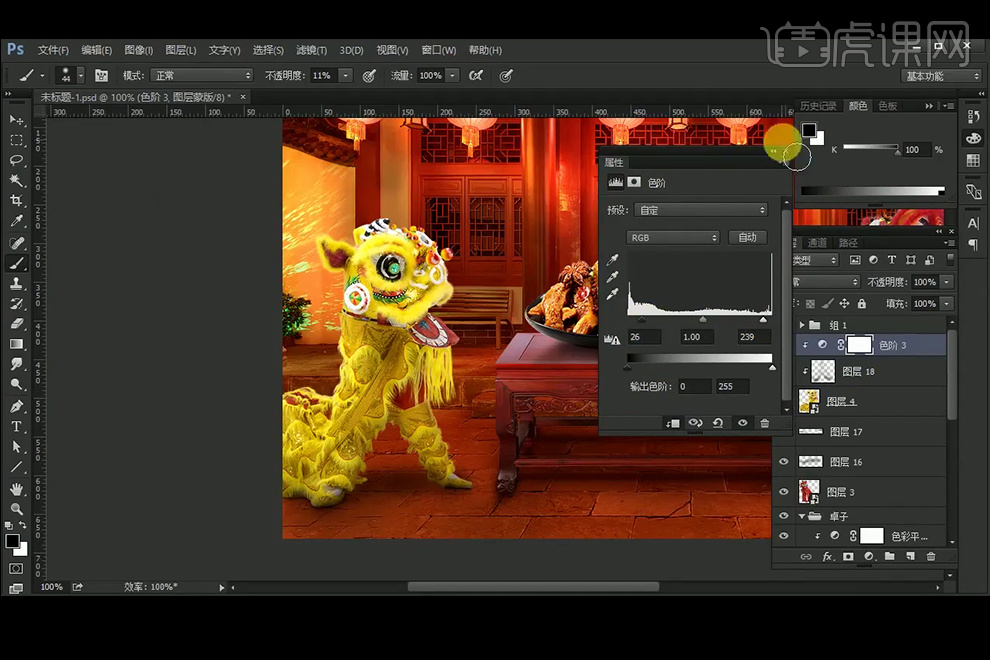
13、【新建】图层19并创建剪切蒙版,图层模式为颜色减淡,涂抹亮部。
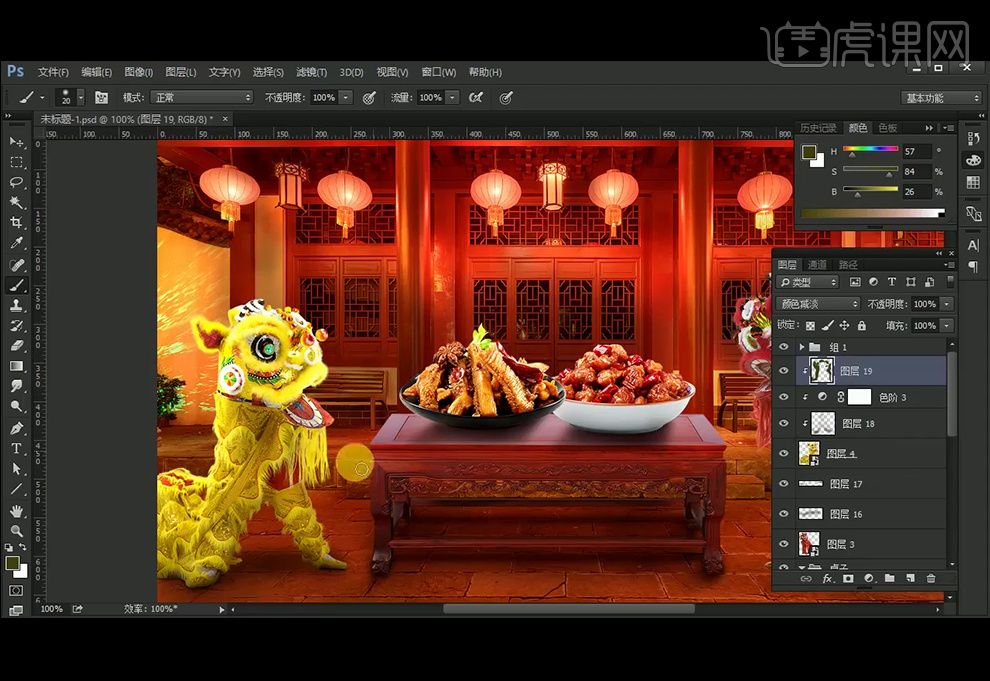
14、【新建】图层20并创建剪切蒙版,图层模式为滤色,涂抹反光处。
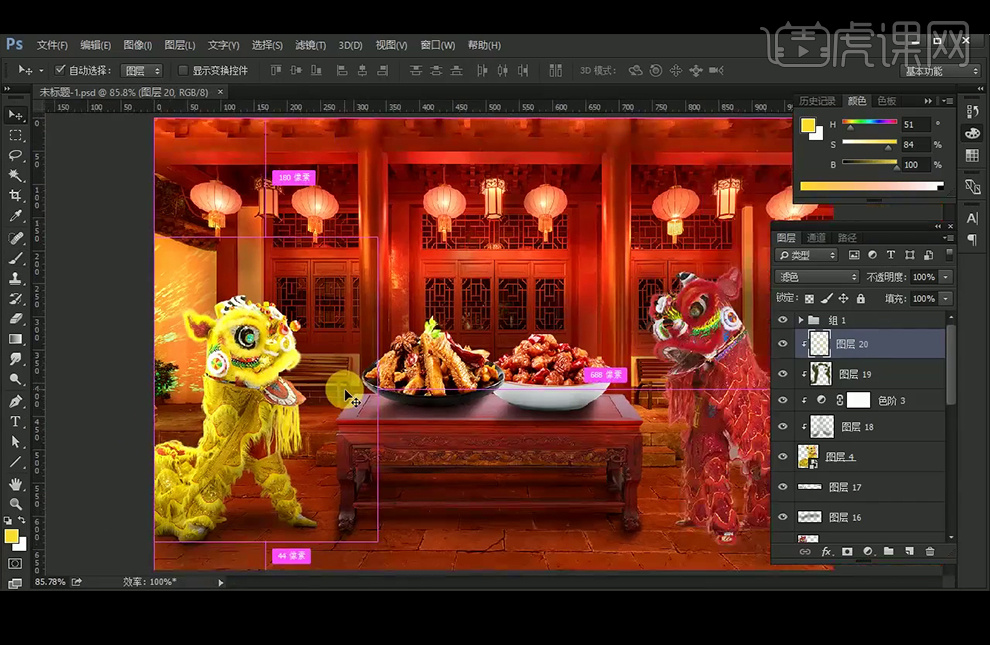
15、【新建】中性灰柔光图层,再使用黑白画笔,不透明度为10%,加强狮子的暗部和亮部。
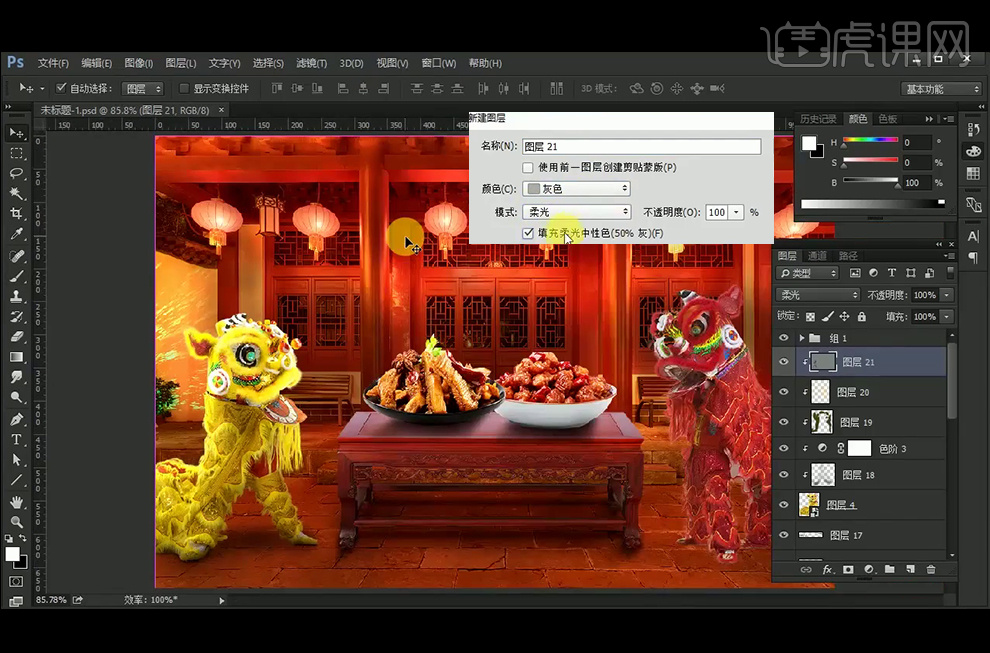
16、参考黄色狮子的调整方法给红色狮子的脚底和脚步添加暗部,再【新建】图层25改为颜色减淡,画笔涂抹亮部。
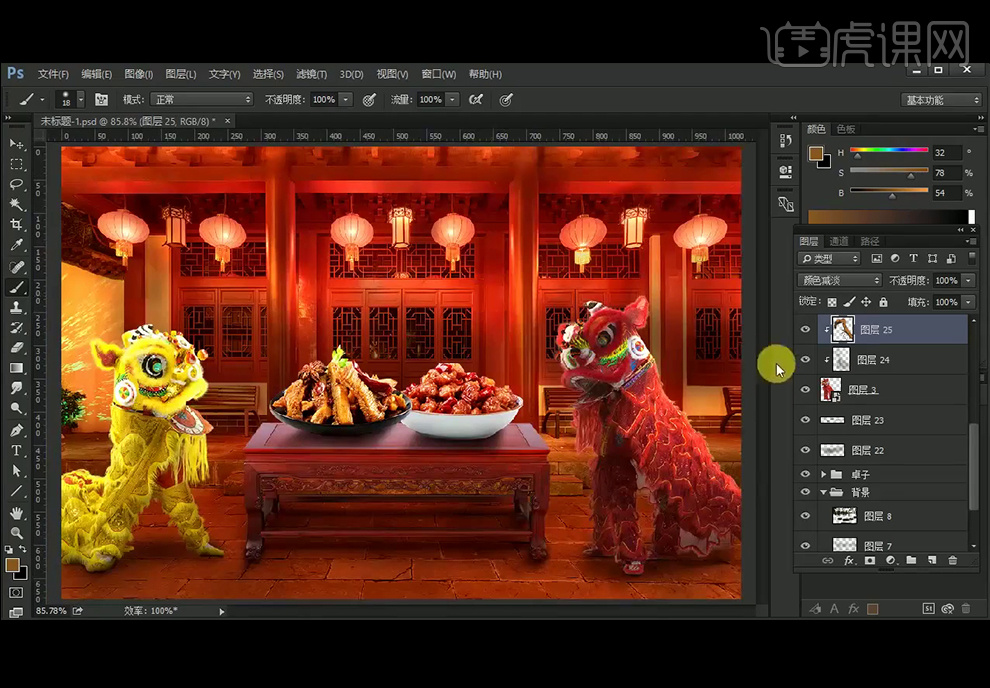
17、再【新建】图层26改为颜色减淡,画笔绘制狮子的毛发。
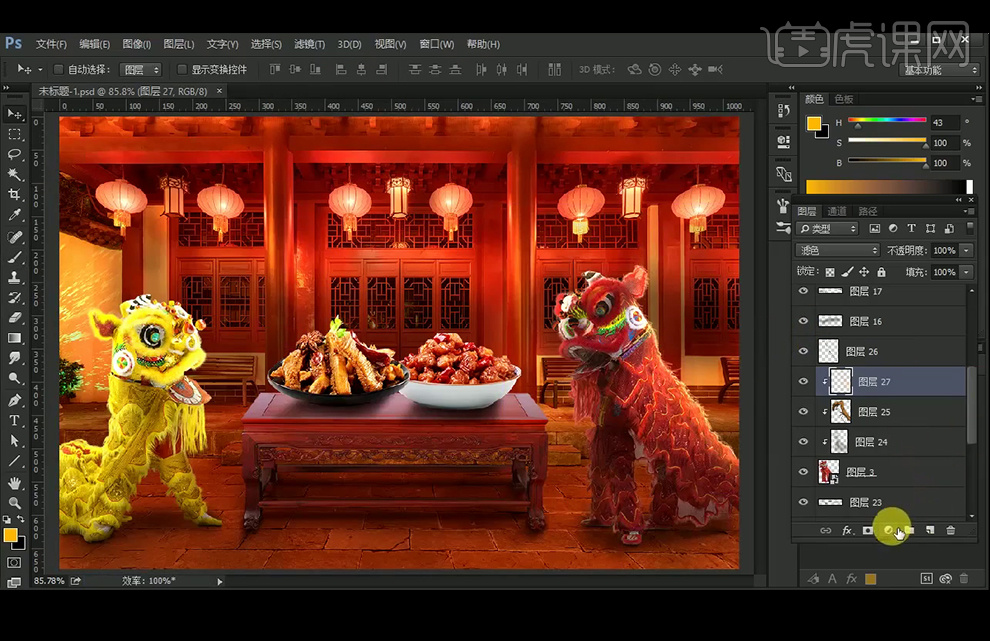
18、【新建】图层27改为滤色,绘制狮子的背部的反光。
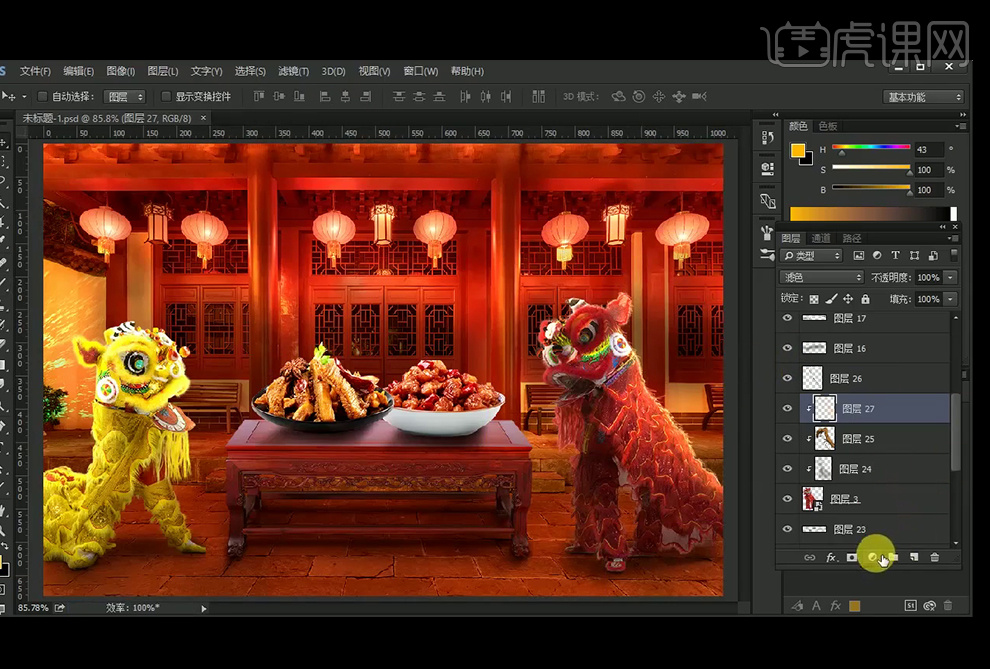
19、添加【色阶】调整红色狮子。
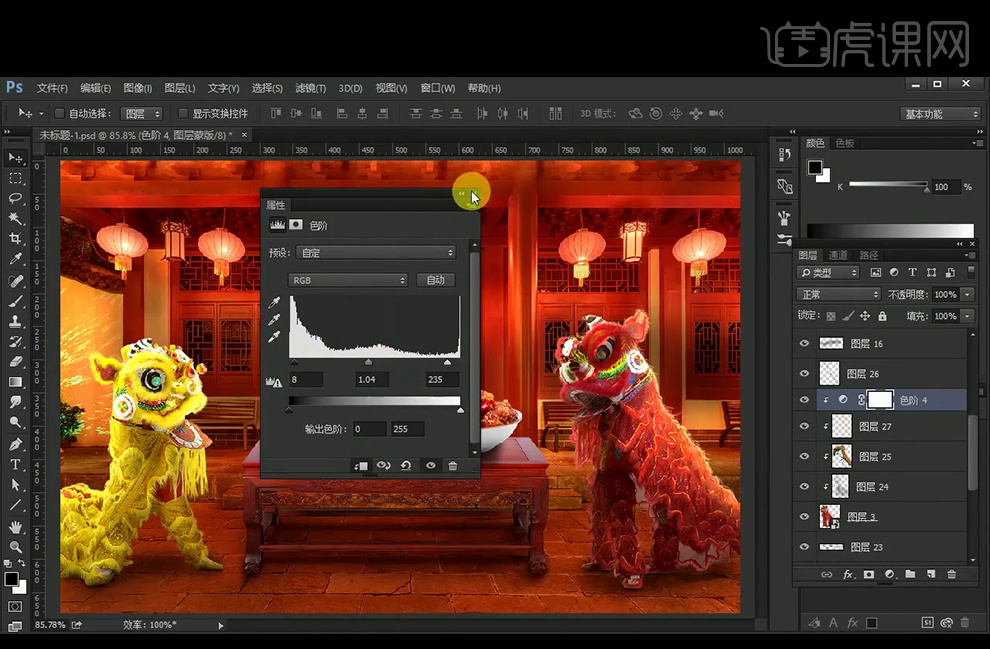
20、【新建】图层改为滤色,绘制画面从右上方照射下来的光线。并执行【高斯模糊】。
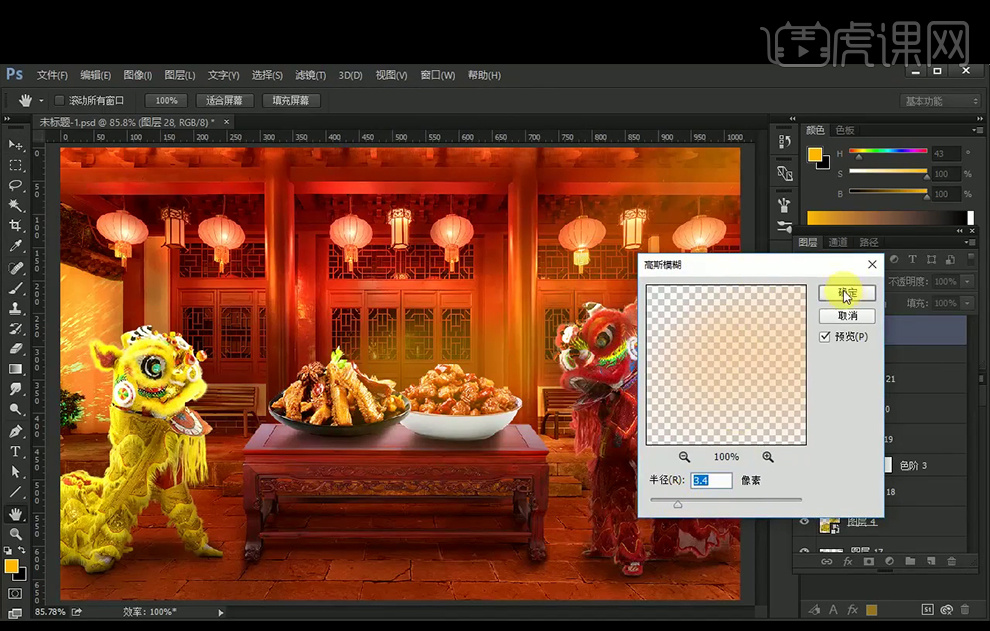
21、再【新建】图层改为颜色减淡,继续加强光线的层次。
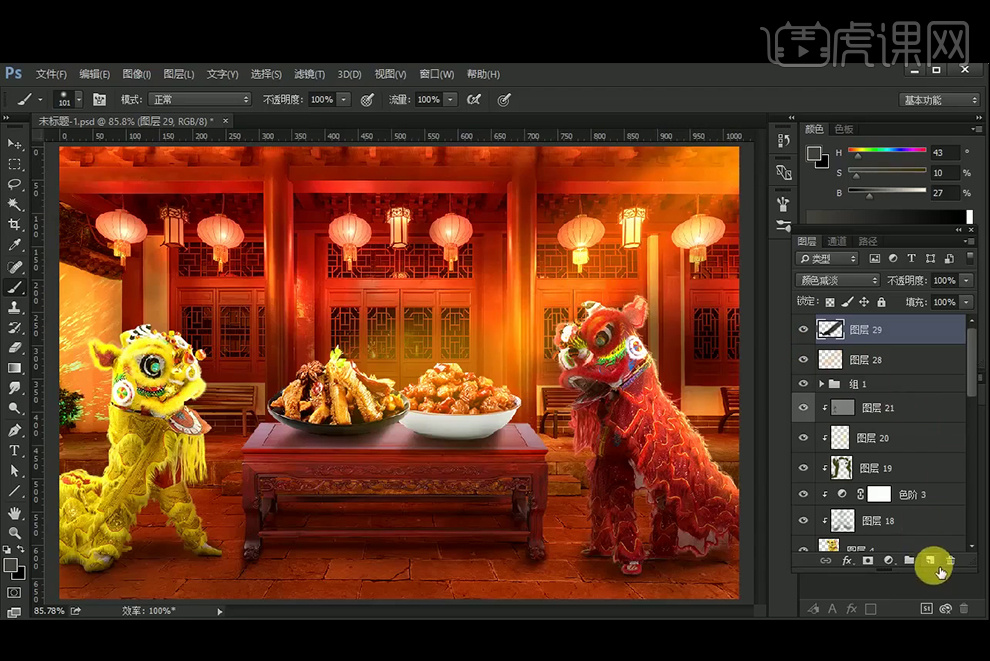
22、再【新建】图层改为线性减淡,加强光线的中间部分。
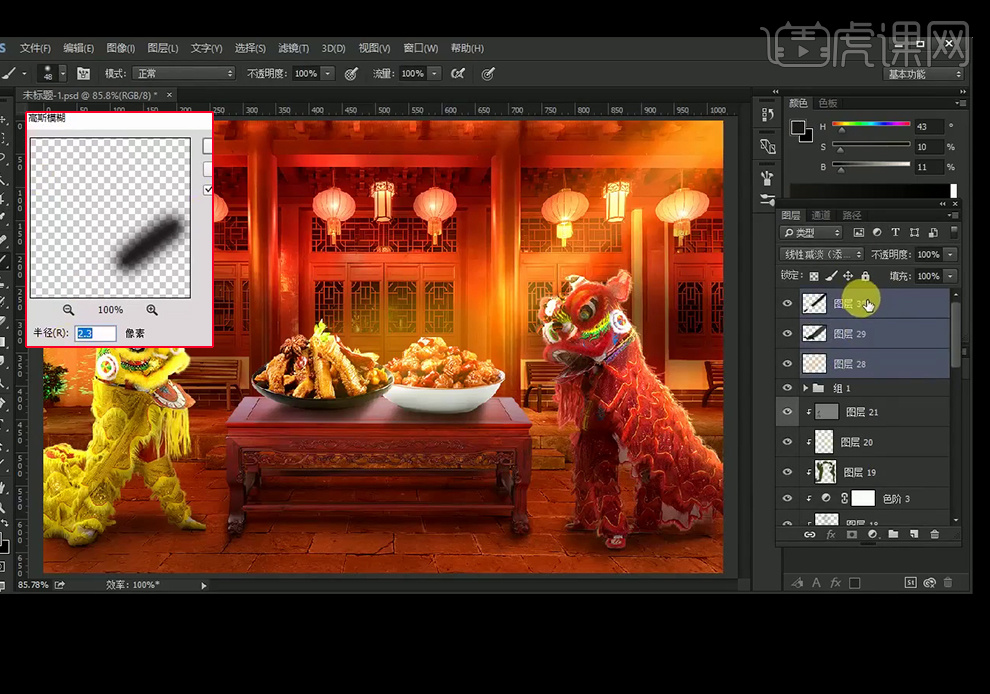
23、【新建】图层改为滤色,画笔绘制桌子上产品之间和两侧的亮部。
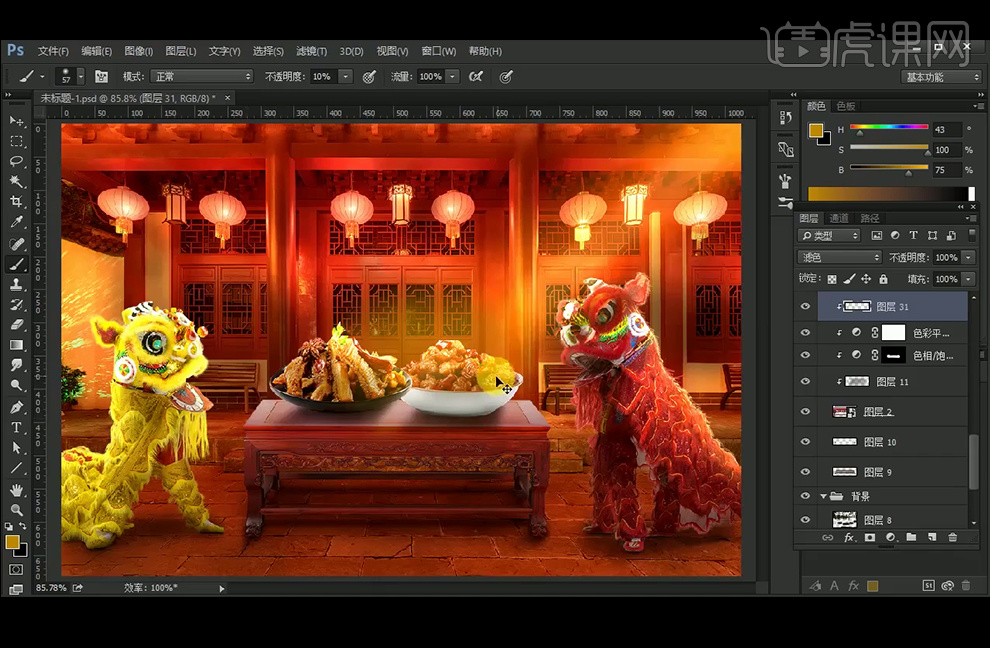
24、继续【新建】图层改为颜色减淡,加强亮部的层次。并降低产品的阴影图层的不透明度。黑盘产品为89%。白盘产品为73%。

25、给之前的光源图层组添加【蒙版】后黑色画笔涂抹产品上方。并添加【色相饱和度】调整光源图层的颜色。
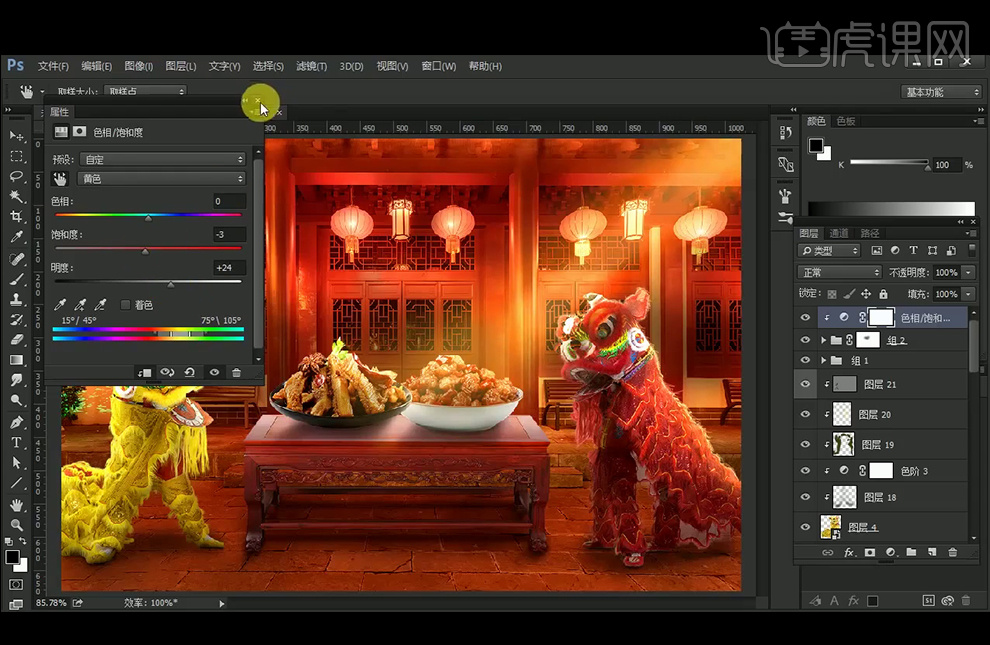
26、【拖入】文字素材,添加【投影】【内阴影】【颜色叠加】图层样式。
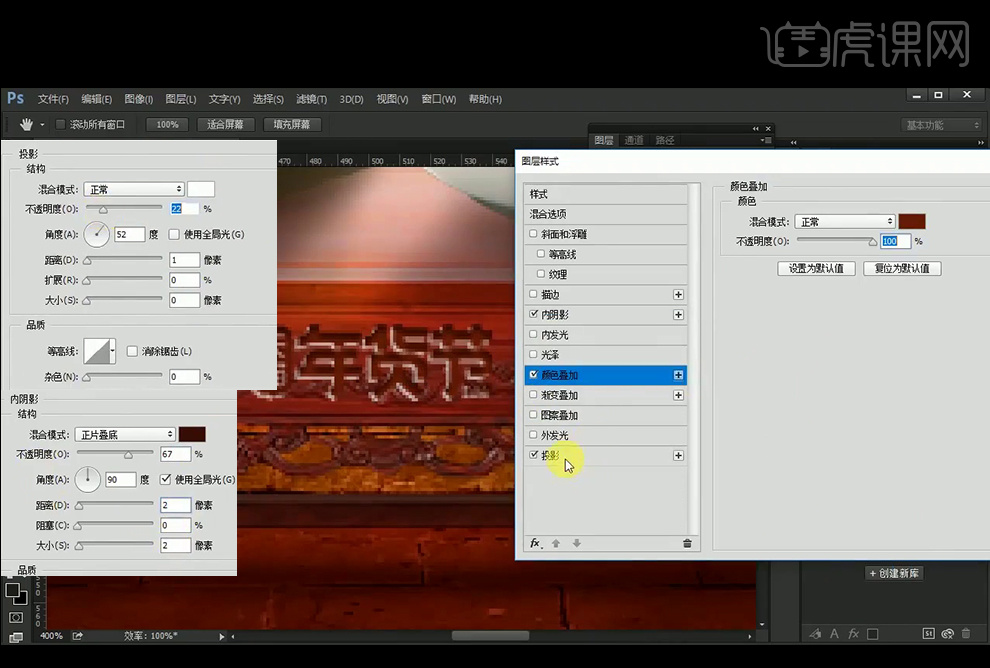
27、【复制】文字图层到上方改为叠加,并修改图层所示的混合选项,勾选将内部效果混合成组。再修改原文字图层为叠加。
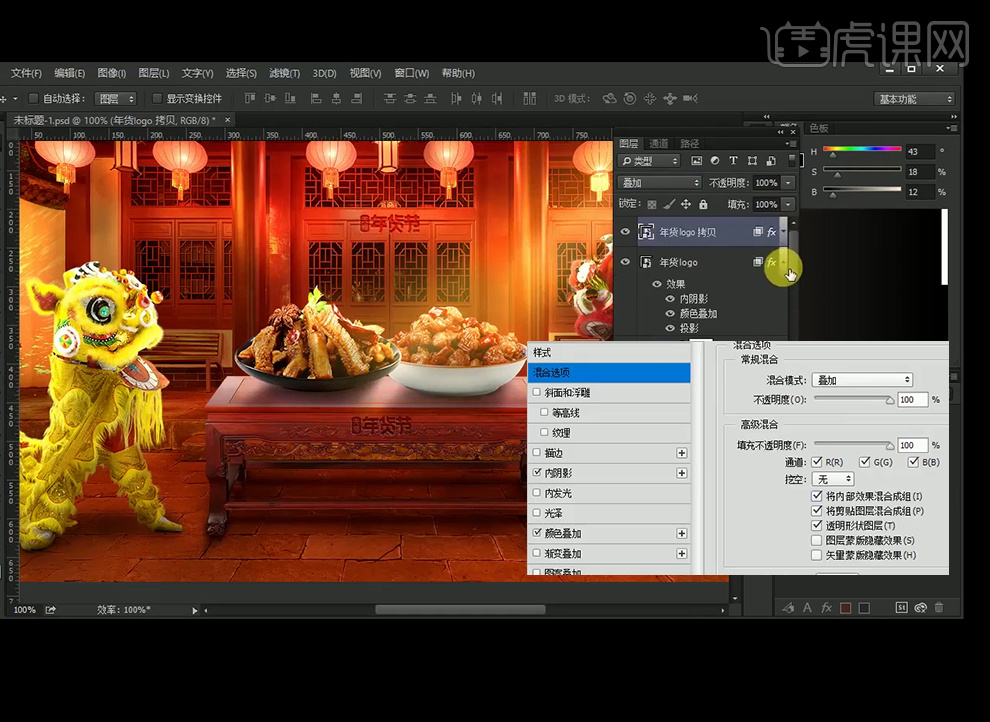
28、【拖入】文字素材,添加【斜面与浮雕】【等高线】图层样式。
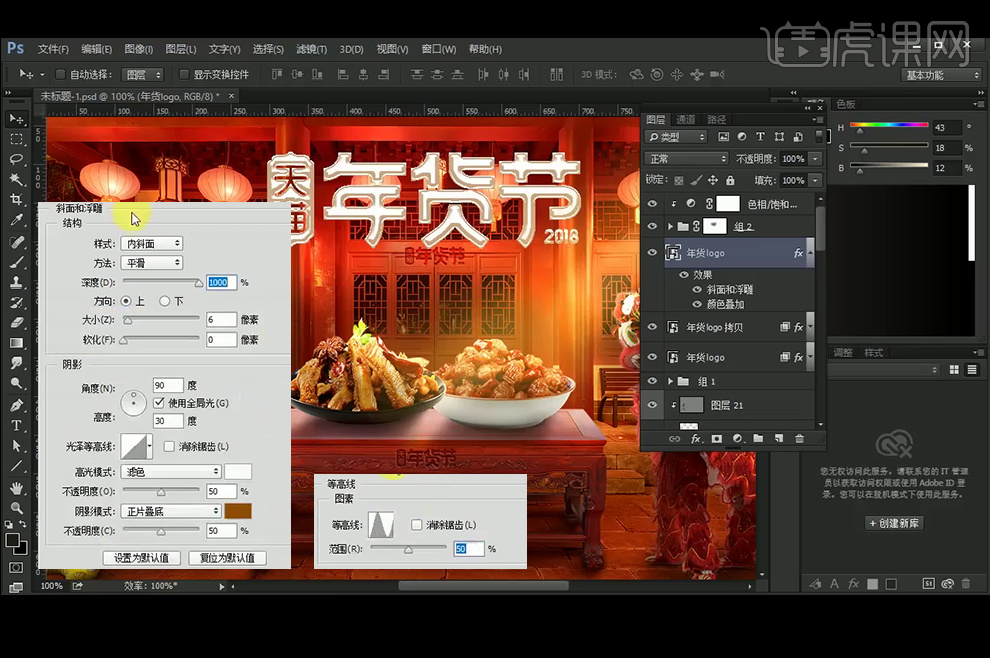
29、【拖入】素材,转化为智能对象,并【文字工具】输入副标题,字体为思源宋体。

30、发现桌子还是有发白的问题,【新建】图层并创建剪切蒙版,改图层模式为叠加,吸取桌子的颜色涂抹,适当降低不透明度。
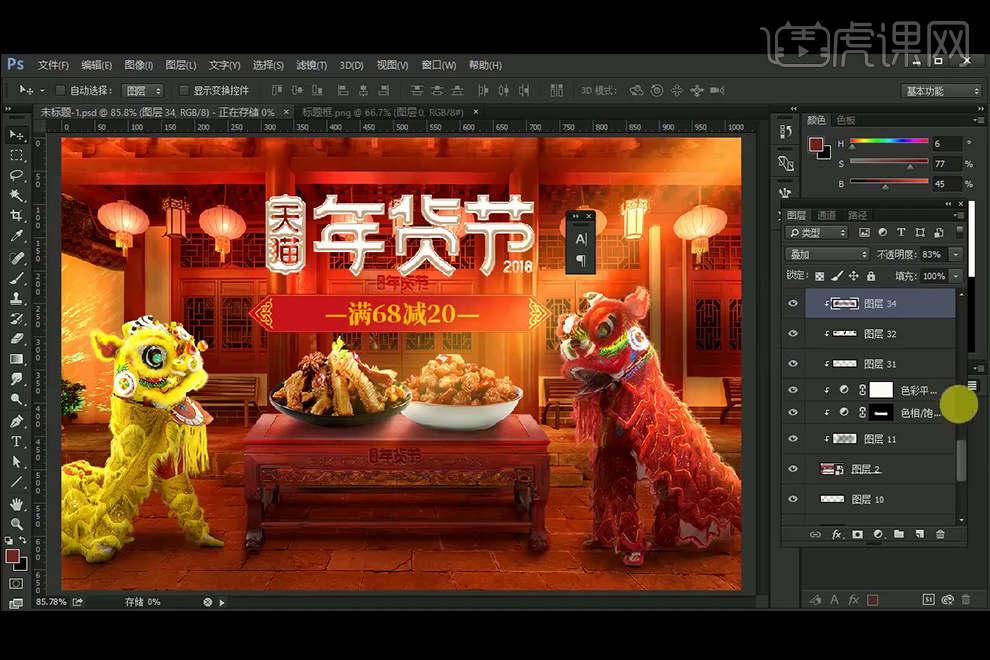
31、【Ctrl+Shift+Alt+E】盖印图层,再转化为智能对象后,【Camera Raw】调整基本和效果。
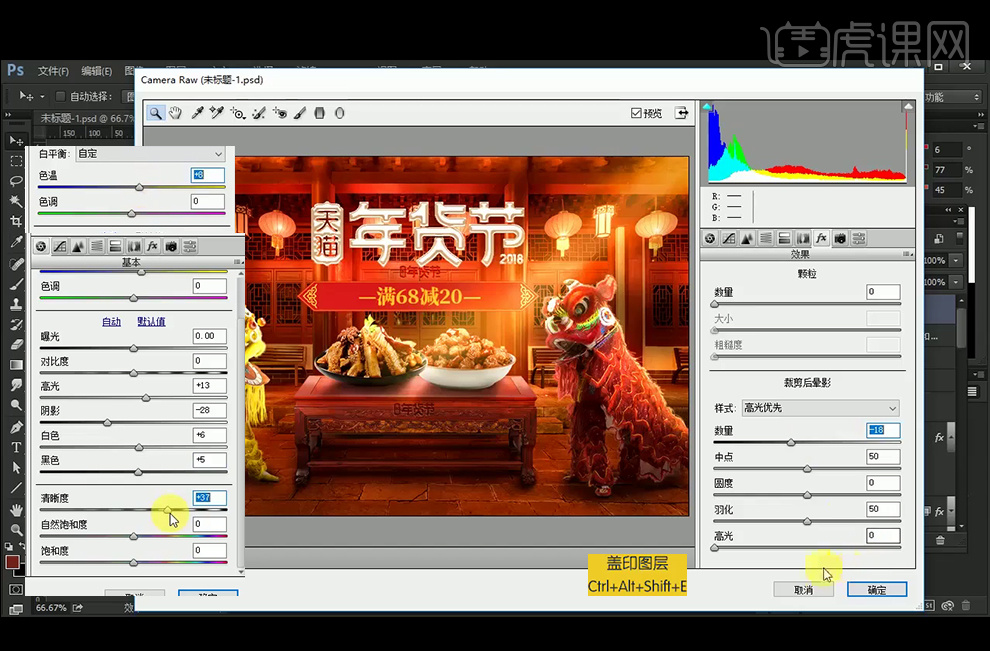
32、添加自定滤镜后,再降低不透明度。
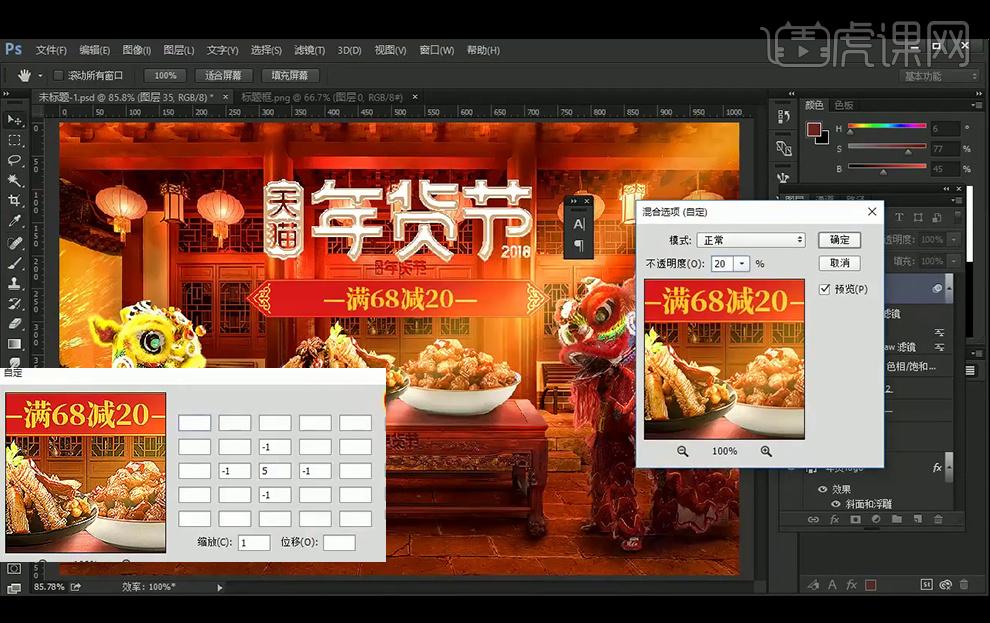
33、本节课总结如图。
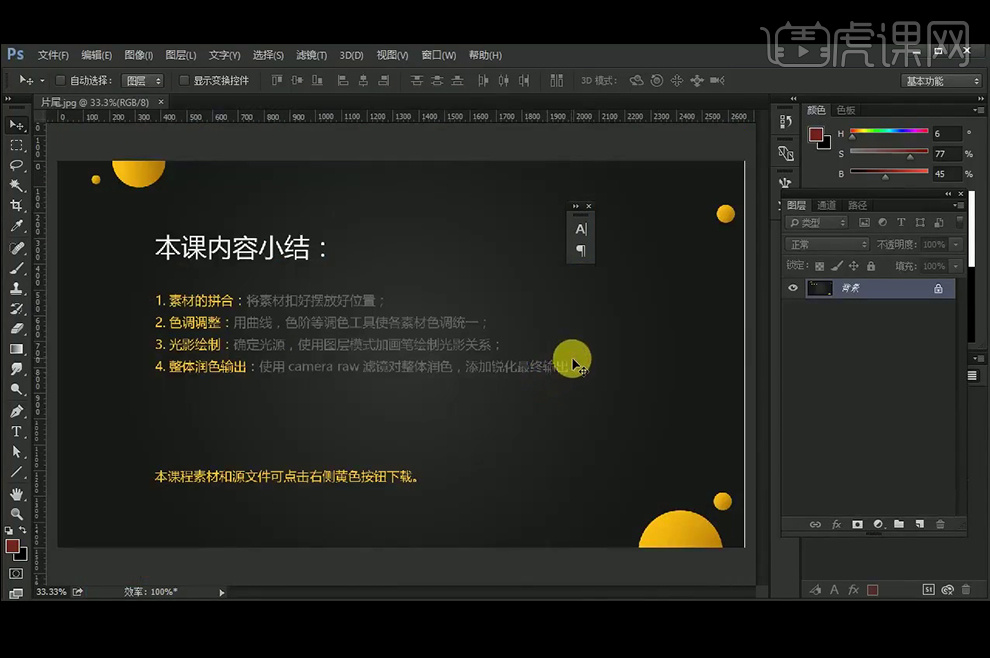
34、最终效果如图。














